
CSS possède des fonctionnalités moins connues mais utiles. Nous en examinerons quelques-uns.
Lorsque cette propriété est définie pour chaque élément enfant sous l'élément parent, lorsque vous faites défiler rapidement l'écran, l'élément suivant ne peut pas passer lors d'un défilement rapide avec un trackpad ou un écran tactile.
Gif :
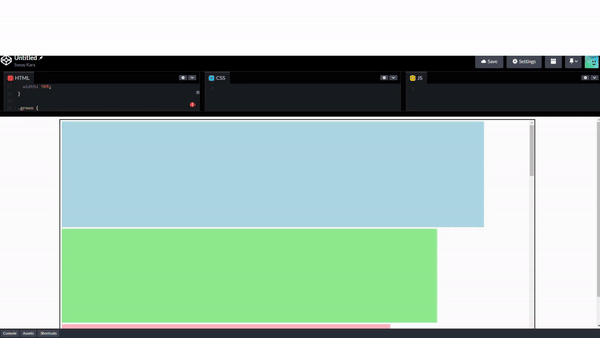
Exemple :
<!DOCTYPE html>
<html>
<head>
<style>
.container {
width: 80%;
aspect-ratio: 2/1;
margin: auto;
border: solid black 2px;
overflow-x: hidden;
overflow-y: scroll;
scroll-snap-type: y mandatory;
}
.blue {
background-color: lightblue;
width: 90%;
}
.green {
background-color: lightgreen;
width: 80%;
}
.pink {
background-color: lightpink;
width: 70%;
}
#container > div{
margin: 5px;
scroll-snap-align: center;
scroll-snap-stop: always;
aspect-ratio: 4/1;
}
</style>
</head>
<body>
<div class="container">
<div class="blue"></div>
<div class="green"></div>
<div class="pink"></div>
<div class="green"></div>
<div class="blue"></div>
<div class="green"></div>
<div class="blue"></div>
<div class="pink"></div>
<div class="blue"></div>
<div class="green"></div>
<div class="pink"></div>
</div>
</body>
</html>
Valeur :
Normal : C'est la valeur par défaut. Le défilement est le comportement par défaut
Toujours : après un balayage rapide avec le pavé tactile ou l'écran tactile, le défilement s'arrête et l'élément suivant devient net.
Faites glisser le curseur horizontalement, relâchez-le et vous verrez l'effet.
L'effet se produit lorsque vous cliquez sur une case, puis naviguez à l'aide des touches fléchées gauche et droite
Gif :

Exemple :
<!DOCTYPE html>
<html>
<head>
<style>
.container {
width: 80%;
aspect-ratio: 2/1;
overflow-x: scroll;
overflow-y: hidden;
margin: auto;
white-space: nowrap;
scroll-snap-type: x mandatory;
border: solid black 2px;
}
.blue {
background-color: lightblue;
aspect-ratio: 1/2;
height: 95%;
}
.green {
background-color: lightgreen;
height: 50%;
aspect-ratio: 2/1;
}
.blue, .green {
display: inline-block;
scroll-snap-align: center;
margin: 5px;
}
</style>
</head>
<body>
<div class="container">
<div class="blue"></div>
<div class="green"></div>
<div class="blue"></div>
<div class="green"></div>
<div class="blue"></div>
</div>
</body>
</html>
Valeur :
Aucun : Il s'agit de la valeur par défaut
X : L'effet est défini sur l'axe des x
Y : L'effet est défini sur l'axe y
Les deux : L'effet est défini sur l'axe des x et l'axe des y
Obligatoire : Une fois le parchemin terminé, le parchemin se déplace automatiquement vers le point de capture
La valeur définie pour la propriété place-items sera appliquée à la fois aux propriétés align-items et justifier-items.
Exemple :

<!DOCTYPE html>
<html>
<head>
<style>
.container {
width: 60%;
aspect-ratio: 3/2;
border: solid black 1px;
display: grid;
grid-template-columns: 1fr 1fr;
grid-template-rows: 1fr 1fr;
place-items: center;
}
.container > div {
width: 50%;
aspect-ratio: 2;
background-color: red;
}
</style>
</head>
<body>
<div class="container">
<div></div>
<div></div>
<div></div>
<div></div>
</div>
</body>
</html>
Valeur :
Début : Aligner les éléments au début de la cellule de la grille
Fin : Aligner les éléments à la fin de la cellule de la grille
Centre : Aligner les éléments au centre de la cellule de la grille
Modifie toutes les propriétés appliquées à l'élément ou à son parent à leurs valeurs initiales
Exemple :

<!DOCTYPE html>
<html>
<head>
<style>
html {
font-size: small;
color : red
}
}
.a{
background-color: yellow;
color: red;
all: unset;
}
</style>
</head>
<body>
<div class="a">Lorem ipsum dolor sit amet, consectetur adipiscing elit, sed do eiusmod tempor incididunt ut labore et dolore magna aliqua.</div>
</body>
</html>
Valeur :
Empêche les utilisateurs de sélectionner des textes
Exemple :
<!DOCTYPE html>
<html>
<head>
<style>
div {
-webkit-user-select: none;
-ms-user-select: none;
user-select: none;
}
</style>
</head>
<body>
<div>The text of this div element cannot be selected.</div>
</body>
</html>
Modifie la couleur du curseur (caret) dans les champs de saisie de texte.
<!DOCTYPE html>
<html>
<head>
<style>
.a {
caret-color: blue;
}
</style>
</head>
<body>
<input class="a" value="bulue">
</body>
</html>
La propriété CSS text-decoration-skip-ink spécifie comment le surlignement et le soulignement sont dessinés lors du passage du glyphe sur les lignes et les soulignements.
Valeur :
Exemple :

text-decoration-skip-ink: none;
Exemple :

text-decoration-skip-ink: auto;
La propriété pointer-events définit si un élément réagit ou non aux événements de pointeur.
Exemple :
<!DOCTYPE html>
<html>
<head>
<style>
.a {
pointer-events: none;
}
.b {
pointer-events: auto;
}
</style>
</head>
<body>
<div class="a"><a href="https://www.gogle.com">Google</a></div>
<div class="b"> <a href="https://www.google.com">Google</a></div>
</body>
</html>
Valeur :
Aucun : Par défaut
Auto : L'élément ne réagit pas aux événements de pointeur
Nous avons examiné les fonctionnalités peu connues du CSS. Nous avons appris les fonctionnalités qui seront utiles dans vos applications.
Ce qui précède est le contenu détaillé de. pour plus d'informations, suivez d'autres articles connexes sur le site Web de PHP en chinois!
 Comment créer des graphiques et des graphiques d'analyse de données en PPT
Comment créer des graphiques et des graphiques d'analyse de données en PPT
 Méthode de mise en œuvre de la fonction de lecture vocale Android
Méthode de mise en œuvre de la fonction de lecture vocale Android
 Utilisation du contacteur AC
Utilisation du contacteur AC
 La différence entre vscode et visual studio
La différence entre vscode et visual studio
 La différence entre Java et Java
La différence entre Java et Java
 Introduction aux types d'interfaces de disque dur
Introduction aux types d'interfaces de disque dur
 méthode de configuration de Nagios
méthode de configuration de Nagios
 Comment supprimer un dossier sous Linux
Comment supprimer un dossier sous Linux